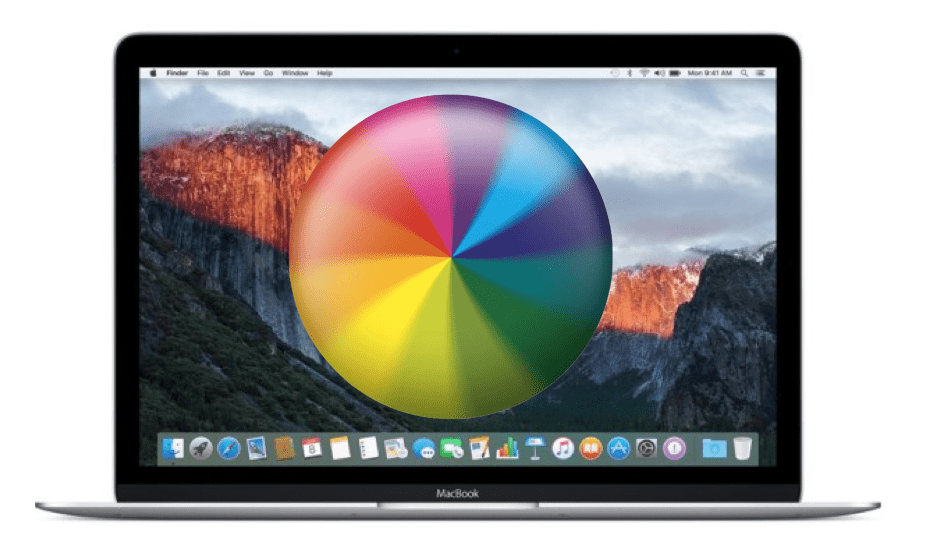
OS Xはますます詳細を磨き、改善していますが 安全性と安定性の観点から、それは多かれ少なかれ他のオペレーティングシステムのような欠陥がないわけではありません。 このため、時々、奇妙なアプリケーションがクラッシュする可能性があり、「恐ろしい」有名な色とりどりのビーチボールがノンストップで回転するのがわかります。
このカラフルなAppleカーソルが表示されます 一部のプロセスが機能していない場合 必要に応じて、応答していません。 この時点で、プロセスが最終的に応答するかどうか、または急いでいるかどうかを確認するために待つ必要があります。 唯一のオプションはプロセスを停止することです そのアプリケーションで実行していたアクションを再試行し、プロセスを再起動します。
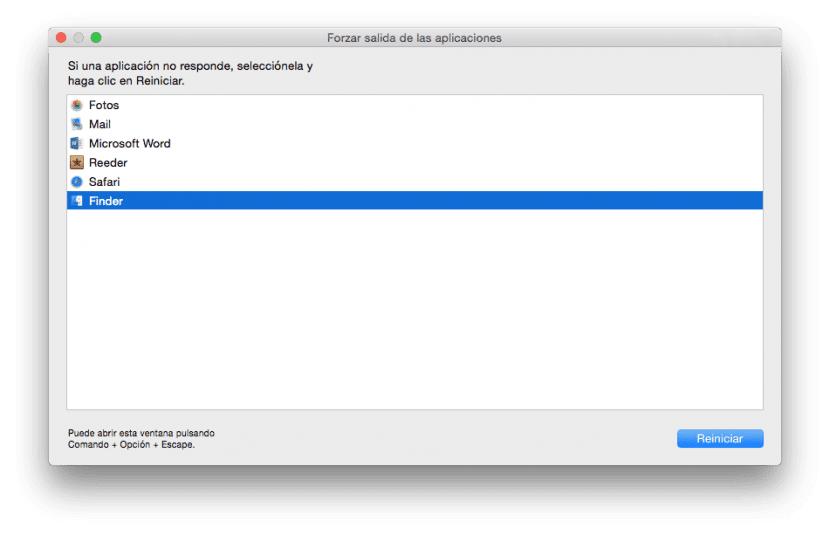
以下に、このプロセスがバックグラウンドで実行されているアプリケーションを閉じるか、キーボードショートカットを使用して、事前に何も選択せずに直接閉じることができるいくつかの方法を示します。
アップルメニューに移動し、[強制終了...]を選択します。
Dockのアプリケーションアイコンを右クリックして、[終了]を選択します
[アプリケーション]> [ユーティリティ]でアクティビティモニターを実行し、応答していないアプリケーションを特定して終了します。
ただし、時々、システムがクラッシュし、あなたを許可しません これ以上ウィンドウを開かないか、関数を実行しません。 次に、キーボードショートカットを使用するだけで、それを解決できます。
CMD + ALT +シフト+ ESCキー
数秒待ってから アプリケーションは自動的に閉じる必要があります。 それが機能しない場合、唯一のオプションはMacを強制的に再起動することです。
また、実行しているアプリケーションではなく、すでに実行されている他のアプリケーションであると思われる場合は、を押すことができます。
CMD + ALT + ESC
このようにして、上の画像に示すように、アプリケーションを強制的に終了するためのメニューが表示されます。
私はそれが役に立ったことを願っていますそして少なくとも 他の状況であなたに仕えます。